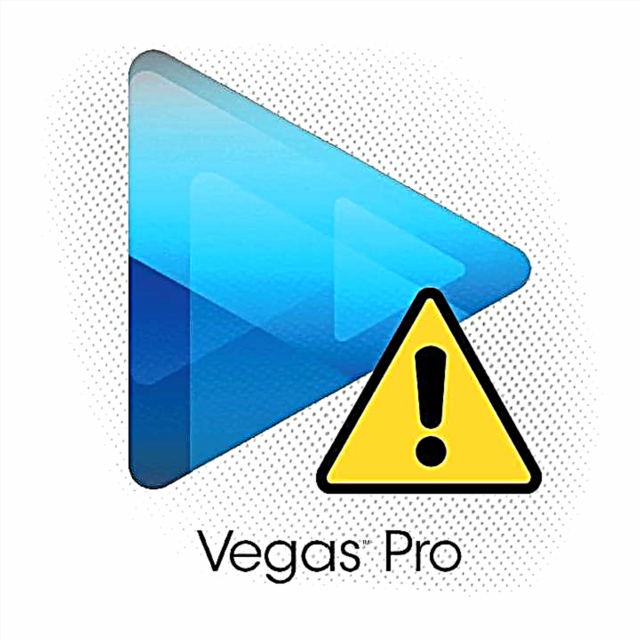ল্যাপটপ কেনার পরে, অগ্রাধিকারগুলির মধ্যে একটি হ'ল সরঞ্জামগুলির জন্য ড্রাইভার স্থাপন করা। এটি মোটামুটি দ্রুত সম্পন্ন করা যায়, যখন এই কাজটি সম্পন্ন করার বিভিন্ন উপায় রয়েছে।
ল্যাপটপের জন্য ড্রাইভারগুলি ডাউনলোড এবং ইনস্টল করুন
একটি লেনভো বি 50 ল্যাপটপ কিনে, ডিভাইসের সমস্ত উপাদানগুলির জন্য ড্রাইভারগুলি খুঁজে পাওয়া সহজ হবে। ড্রাইভার বা তৃতীয় পক্ষের ইউটিলিটিগুলি যা এই পদ্ধতিটি সম্পাদন করে আপডেট করার জন্য একটি প্রোগ্রাম সহ একটি অফিসিয়াল সাইট উদ্ধার করতে পারে।
পদ্ধতি 1: প্রস্তুতকারকের অফিসিয়াল ওয়েবসাইট
ডিভাইসের নির্দিষ্ট উপাদানটির জন্য প্রয়োজনীয় সফ্টওয়্যারটি খুঁজতে, আপনাকে সংস্থার অফিসিয়াল ওয়েবসাইটটি দেখতে হবে। ডাউনলোড করতে, আপনার নিম্নলিখিতগুলির প্রয়োজন হবে:
- সংস্থার ওয়েবসাইটে লিঙ্কটি অনুসরণ করুন।
- একটি বিভাগের উপর ঘোরা "সমর্থন এবং ওয়্যারেন্টি", খোলে সেই তালিকায়, নির্বাচন করুন "ড্রাইভার".
- অনুসন্ধান বাক্সে নতুন পৃষ্ঠায়, ল্যাপটপ মডেলটি প্রবেশ করান
লেনোভো বি 50এবং পাওয়া ডিভাইসের তালিকা থেকে উপযুক্ত বিকল্পে ক্লিক করুন। - প্রদর্শিত পৃষ্ঠায়, প্রথমে কেনা ডিভাইসে কোন ওএস সেট করুন।
- তারপরে বিভাগটি খুলুন "ড্রাইভার এবং সফ্টওয়্যার".
- নীচে স্ক্রোল করুন, পছন্দসই আইটেমটি নির্বাচন করুন, খুলুন এবং পছন্দসই ড্রাইভারের পাশের চেকমার্কে ক্লিক করুন।
- সমস্ত প্রয়োজনীয় বিভাগ নির্বাচন করার পরে, স্ক্রোল আপ এবং বিভাগটি সন্ধান করুন আমার ডাউনলোড তালিকা.
- এটি খুলুন এবং ক্লিক করুন "ডাউনলোড".
- তারপরে ফলাফল সংরক্ষণাগারটি আনজিপ করুন এবং ইনস্টলারটি চালান। আনপ্যাক করা ফোল্ডারে কেবল একটি আইটেম থাকবে যা চালু করা দরকার। যদি বেশ কয়েকটি থাকে তবে আপনার ফাইলটি চালানো উচিত যার এক্সটেনশন রয়েছে * উদাহরণ এবং ডাকা সেটআপ.
- ইনস্টলারের নির্দেশাবলী অনুসরণ করুন এবং পরবর্তী ধাপে এগিয়ে যাওয়ার জন্য বোতামটি টিপুন «পরবর্তী»। আপনাকে ফাইলগুলির জন্য অবস্থান নির্দিষ্ট করতে হবে এবং লাইসেন্স চুক্তিতে সম্মত হতে হবে।









পদ্ধতি 2: অফিসিয়াল অ্যাপ্লিকেশন
লেনোভো ওয়েবসাইট কোনও ডিভাইসে ড্রাইভার আপডেট করার জন্য, অনলাইন চেকিং এবং একটি অ্যাপ্লিকেশন ডাউনলোড করার জন্য দুটি পদ্ধতি সরবরাহ করে। ইনস্টলেশন উপরে বর্ণিত পদ্ধতির সাথে সামঞ্জস্য করে।
অনলাইনে স্ক্যান করুন
এই পদ্ধতিতে, আপনাকে প্রস্তুতকারকের ওয়েবসাইটটি পুনরায় খোলার প্রয়োজন হবে এবং পূর্ববর্তী ক্ষেত্রে যেমন বিভাগে যেতে হবে "ড্রাইভার এবং সফ্টওয়্যার"। খোলার পৃষ্ঠায়, একটি বিভাগ থাকবে "অটো স্ক্যান", যাতে আপনাকে স্ক্যানিং শুরু করার বোতামটি ক্লিক করতে হবে এবং প্রয়োজনীয় আপডেটগুলি সম্পর্কিত তথ্য সহ ফলাফলের জন্য অপেক্ষা করতে হবে। এগুলি সমস্ত আইটেম নির্বাচন করে এবং ক্লিক করে একটি একক সংরক্ষণাগারেও ডাউনলোড করা যায় "ডাউনলোড".

অফিসিয়াল প্রোগ্রাম
যদি অনলাইন চেকিংয়ের বিকল্পটি কাজ না করে, তবে আপনি একটি বিশেষ ইউটিলিটি ডাউনলোড করতে পারেন যা ডিভাইসটি পরীক্ষা করবে এবং স্বয়ংক্রিয়ভাবে সমস্ত প্রয়োজনীয় ড্রাইভার ডাউনলোড এবং ইনস্টল করবে।
- ড্রাইভার ও সফ্টওয়্যার পৃষ্ঠাতে ফিরে আসুন।
- বিভাগে যান থিঙ্কভ্যানটেজ প্রযুক্তি এবং প্রোগ্রামটির পাশের বাক্সটি চেক করুন থিঙ্কভ্যান্টেজ সিস্টেম আপডেটতারপরে ক্লিক করুন "ডাউনলোড".
- প্রোগ্রাম ইনস্টলার চালনা করুন এবং নির্দেশাবলী অনুসরণ করুন।
- ইনস্টল করা প্রোগ্রামটি খুলুন এবং স্ক্যানটি চালান। এর পরে, ইনস্টল বা আপডেট করার জন্য প্রয়োজনীয় ড্রাইভারগুলির একটি তালিকা তৈরি করা হবে। সমস্ত প্রয়োজনীয় টিক চিহ্ন এবং ক্লিক করুন "ইনস্টল করুন".

পদ্ধতি 3: সর্বজনীন প্রোগ্রাম
এই বিকল্পে, আপনি তৃতীয় পক্ষের প্রোগ্রামগুলি ব্যবহার করতে পারেন। তারা তাদের বহুমুখিতা পূর্ববর্তী পদ্ধতি থেকে পৃথক। প্রোগ্রামটি কোন ব্র্যান্ডটিতে ব্যবহৃত হবে তা বিবেচনা না করেই এটি সমান কার্যকর হবে। কেবল এটি ডাউনলোড করুন এবং ইনস্টল করুন, সমস্ত কিছু স্বয়ংক্রিয়ভাবে সম্পন্ন হবে।
তবে, আপনি প্রাসঙ্গিকতার জন্য ইনস্টল করা ড্রাইভারগুলি পরীক্ষা করতে এই জাতীয় সফ্টওয়্যার ব্যবহার করতে পারেন। যদি নতুন সংস্করণ থাকে তবে প্রোগ্রামটি ব্যবহারকারীকে এ সম্পর্কে অবহিত করবে।
আরও পড়ুন: ড্রাইভার ইনস্টলেশন প্রোগ্রামগুলির ওভারভিউ

এ জাতীয় সফ্টওয়্যারটির সম্ভাব্য বিকল্প হ'ল ড্রাইভারম্যাক্স। এই সফ্টওয়্যারটির একটি সাধারণ নকশা রয়েছে এবং এটি যে কোনও ব্যবহারকারীর কাছে বোধগম্য হবে। অনেকগুলি অনুরূপ প্রোগ্রামের মতো ইনস্টলেশন করার আগে, একটি পুনরুদ্ধার পয়েন্ট তৈরি করা হবে যাতে সমস্যাগুলির ক্ষেত্রে আপনি ফিরে যেতে পারেন। তবে, সফ্টওয়্যারটি নিখরচায় নয় এবং নির্দিষ্ট ক্রিয়াকলাপগুলি লাইসেন্স কেনার পরেই পাওয়া যাবে। সহজ ড্রাইভার ইনস্টলেশন ছাড়াও, প্রোগ্রামটি সিস্টেম সম্পর্কে বিস্তারিত তথ্য সরবরাহ করে এবং পুনরুদ্ধারের জন্য চারটি বিকল্প রয়েছে।
আরও পড়ুন: ড্রাইভারম্যাক্সের সাথে কীভাবে কাজ করবেন
পদ্ধতি 4: হার্ডওয়্যার আইডি
পূর্ববর্তী পদ্ধতির মতো নয়, যদি আপনার কোনও নির্দিষ্ট ডিভাইসের জন্য ড্রাইভার কার্ডের প্রয়োজন হয় যেমন একটি ভিডিও কার্ড, যা ল্যাপটপের অন্যতম উপাদান। পূর্ববর্তীগুলি সহায়তা না করে তবেই এই বিকল্পটি ব্যবহার করুন। এই পদ্ধতির একটি বৈশিষ্ট্য হ'ল তৃতীয় পক্ষের সংস্থানগুলিতে প্রয়োজনীয় ড্রাইভারদের জন্য একটি স্বাধীন অনুসন্ধান। আপনি সনাক্তকারী খুঁজে পেতে পারেন টাস্ক ম্যানেজার.

প্রাপ্ত ডেটা একটি বিশেষ সাইটে প্রবেশ করা উচিত যা উপলব্ধ সফ্টওয়্যারগুলির একটি তালিকা প্রদর্শন করে এবং আপনাকে কেবল প্রয়োজনীয়টি ডাউনলোড করতে হবে।
পাঠ: একটি আইডি কী এবং এটি দিয়ে কীভাবে কাজ করা যায়
পদ্ধতি 5: সিস্টেম সফ্টওয়্যার
সর্বশেষ সম্ভাব্য ড্রাইভার আপডেট বিকল্পটি হ'ল সিস্টেম প্রোগ্রাম। এই পদ্ধতিটি সর্বাধিক জনপ্রিয় নয়, কারণ এটি খুব দক্ষ নয়, তবে এটি বেশ সহজ এবং ড্রাইভারগুলি ইনস্টল করার পরে যদি কিছু ভুল হয়ে যায় তবে আপনাকে প্রয়োজনে ডিভাইসটিকে তার মূল অবস্থায় ফিরিয়ে দিতে দেয়। এছাড়াও, এই ইউটিলিটিটি ব্যবহার করে, আপনি কোন ডিভাইসের জন্য নতুন ড্রাইভারের প্রয়োজন তা সনাক্ত করতে পারেন এবং তারপরে নিজেই সিস্টেম সরঞ্জাম বা হার্ডওয়্যার আইডি ব্যবহার করে সেগুলি ডাউনলোড এবং ডাউনলোড করতে পারেন।

কীভাবে কাজ করবেন সে সম্পর্কে বিস্তারিত তথ্য টাস্ক ম্যানেজার এবং এটি দিয়ে ড্রাইভার ইনস্টল করুন, আপনি নিম্নলিখিত নিবন্ধে খুঁজে পেতে পারেন:
আরও পড়ুন: সিস্টেম সরঞ্জামগুলি ব্যবহার করে কীভাবে ড্রাইভার ইনস্টল করবেন
আপনার ল্যাপটপের জন্য ড্রাইভারগুলি ডাউনলোড এবং ইনস্টল করতে সাহায্য করার জন্য প্রচুর উপায় রয়েছে। এগুলির প্রত্যেকটি তার নিজস্ব উপায়ে কার্যকর এবং ব্যবহারকারীর নিজেই চয়ন করা উচিত কোনটি সবচেয়ে উপযুক্ত।